win10 スタート メニューを開くとタイルが表示され、win7 スタート メニューに慣れているネチズンにとっては頭痛の種になるため、win10 をクラシック スタート メニューに戻したいという人もいます。しかし、多くの人はその方法を知りません。 win10でクラシックスタートメニューを設定する方法を見てみましょう。
1. win R キーを押してファイル名を指定して実行ウィンドウをクリックし、gpedit.msc と書き込み Enter キーを押してグループ ポリシー エディターを開きます。
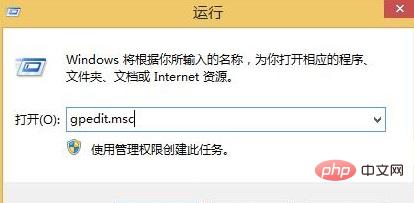
2. グループ ポリシー エディターで、[ユーザーの構成] → [管理テンプレート] → [スタート] → [メニュー タスクバー] をクリックし、右側にある [クラシック スタート メニューの強制] を見つけてダブルクリックします。それは属性です。
#3. プロパティ ウィンドウで [有効] をチェックし、[OK] を開いて終了します。
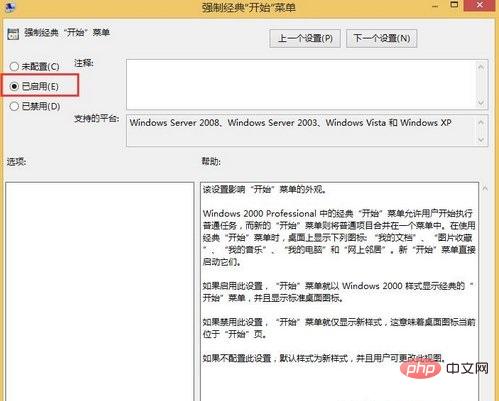
#4. 設定が完了すると、win10 のスタート メニューはタイル インターフェイスではなくクラシック リスト モードに戻ります。
推奨チュートリアル: Windows チュートリアル
以上がwin10でクラシックスタートメニューを設定するの詳細内容です。詳細については、PHP 中国語 Web サイトの他の関連記事を参照してください。